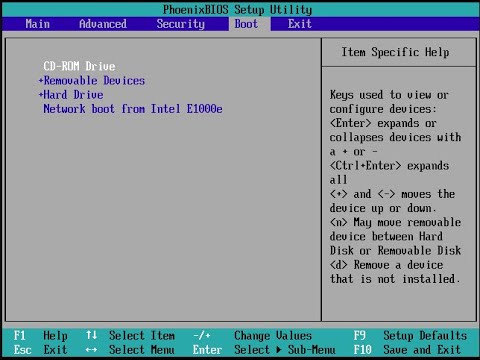Az Ubuntu 16.04 modern, naprakész szoftvercsomagokat tartalmaz. Az Ubuntu 14.04-et eredetileg 2014 áprilisában adták ki, míg az Ubuntu 16.04 kiadása 2016. áprilisában jelent meg.
frissítés: Az Őszi alkotók frissítésével kezdődően a Linux disztribúciók mostantól az áruházon keresztül érkeznek. Ha korábban telepítette az Ubuntu Bash környezetet, csak nyissa meg a Microsoft Store-ot, keressen az "Ubuntu" -ra, és telepítse a legújabb verzióra.
Hogyan ellenőrizhető az Ubuntu verziója?
Ha nem biztos benne, hogy az Ubuntu jelenlegi verzióját a jelenlegi Bash környezetben használja, nyissa meg a Bash ablakot, és futtassa a következő parancsot:
lsb_release -a
Megmutatja, hogy fut-e Ubuntu 14.04 vagy Ubuntu 16.04. Ha az Ubuntu 14.04 rendszert futtatja és frissíteni szeretne, olvasd el. De győződjön meg róla, hogy telepítve van az Alkotások frissítése: Az Ubuntu 16.04 LTS-re nem frissíthető az elsőnek a Teremtők frissítésével történő frissítése nélkül.

Az első lehetőség: távolítsa el és telepítse újra a bash-ot az lxrun-val
Ha nem törődsz a bash-környezetedhez készített testreszabásokkal (vagy hajlandó újra testre szabni), akkor nem kell aggódnia az Ubuntu frissítésének végrehajtása miatt. Egyszerűen távolíthatja el az aktuális Ubuntu képét, majd utána a Windows-nak új Ubuntu-képet telepíthet. Ez a leggyorsabb módja a Bash környezet frissítéséhez.
Ehhez először nyissa meg a Parancssor ablakot a jobb egérgombbal a Start gombra vagy a Windows + X billentyűzet megnyomásával és a "Parancssor" lehetőség kiválasztásával. Indítsa el a következő parancsot a Bash shell eltávolításához. Ez megtartja a Linux felhasználói fiókjának fájljait és beállításait, de törli a rendszerfájlokat, beleértve a telepített programokat és a rendszer szintű beállításváltozásokat.
lxrun /uninstall
típus
y
folytatni, és a Windows eltávolítja az Ubuntu 14.04 Bash környezetet.

lxrun /install
típus
y
folytatni és a Windows telepíti az Ubuntu 16.04 Bash környezetet. A Windows automatikusan azt javasolja, hogy használja ugyanazt a felhasználónevet, amelyet előzőleg használt. A rendszer felkéri a jelszót.

lsb_release -a
parancsot, és látni fogod, hogy most az Ubuntu 16.04-et használja. Hozzáférhet az Ubuntu 16.04 csomagtartalmaihoz rendelkezésre álló újabb szoftverhez.

Második lehetőség: Az Ubuntu frissítése A do-release-upgrade paranccsal
Ha testre szabta a Bash-környezetet és a telepített szoftvert, előfordulhat, hogy nem kíván teljesen törölni. Ebben az esetben frissítési parancsot hajthat végre a Bash rendszerben. Ez frissíti az Ubuntu-t a 14.04-ről 16.04-re, éppúgy, mint ha teljes Ubuntu környezetet frissít egy új verzióra. Ez azonban hosszabb ideig tart, mint a Bash fájlok eltávolítása és újratelepítése.
Ehhez nyissa meg a Bash shell parancsot, és futtassa a következő parancsot:
sudo do-release-upgrade
Ez a folyamat hivatalosan a Microsoft által ajánlott.